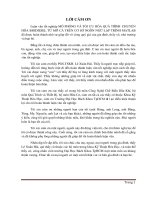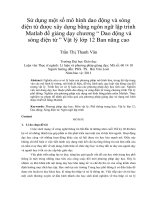Lập trình Matlab
Bạn đang xem bản rút gọn của tài liệu. Xem và tải ngay bản đầy đủ của tài liệu tại đây (39.43 MB, 312 trang )
£ 72
_ÌN HỒNG HẢI - NGUYỄN KHẮC KIỂM
IN TRUNG DŨNG - HÀ TRẦN ĐỨC
7) Lap trinh MatLab
Dành cho sinh viên
khối khoa học và kỹ thuật
Thu
Vien
DHKTCN-TN
MGTO7033262
i
NHA XUAT BAN KHOA HOC VA KY THUAT
TRƯỜNG ĐẠI HỌC BÁCH KHOA HÀ NỘI
NGUYEN HOANG HẢI - NGUYỄN KHAC KIEM
NGUYEN TRUNG DUNG - HA TRAN DUC
LAP TRINH MATLAB
Dành cho sinh viên khối khoa học và kỹ thuật
NHÀ XUẤT BẢN KHOA HỌC VÀ KỸ THUẬT
HÀ NỘI - 2003
Chu trách nhiệm xuất bản:
Biên tập:
Pes. Ts. To Dang Hat
Nguyễn Ngọc, Nguyễn Đăng
Vẽ bìa:
Tran Thang
In 1000 cuốn, khổ I6cm x 24cm tại Xưởng in NXB Văn hoá dân tộc.
Giấy phép xuất bản số: 111 - 234 - 17/12/2002.
In xong và nộp lưu chiểu tháng | nam 2003.
MỤC LỤC
Trang
Lời giới thiệu
Cài đặt MATLAB cho WINDOWS
Chương L Giới thiệu chung
1.1. Các phép tốn đơn giản
1.2. Khơng gian làm việc của MATLAB
1.3. Biến
1.4. Câu giải thích (comment) và sự chấm câu
1.5. Số phức
Chương 2 Các bài toán kỹ thuật
2.1. Các hàm tốn học thơng thường
2.2. Các ví dụ
Chương 3 Những đặc điểm của cửa số lệnh trong MATLAB
3.1. Quản lý không gian làm việc của MATLAB
3.2. Ghi và phục hồi dữ liệu
3.3. Khuôn dạng hiển thị số
Chuong 4 Script M_files
Chương 5 Quản lý tập
Chương 6 Các phép toán đối với mảng
6.1. Mảng đơn
6.2. Địa chỉ của mảng
6.3. Cấu trúc của mảng
6.4. Vector hang và vector cột
6.5. Mảng có các phần tử là 0 hoặc †
6.6. Thao tác đối với mảng
6.7. Tìm kiếm mảng con
6.8. So sánh mảng
6.9. Kích cỡ của mảng
6.10. Máng nhiêu chiều
Chương 7 Các thao tác với mảng
7.1. Tạo phương trinh tuyến tính
7.2. Các hàm ma trận
7.3. Ma trận đặc biệt
Chương 8 Các phép tính logic và quan hệ
8.1. Toán tử quan hệ
11
12
14
15
17
18
21
21
24
30
30
32
33
35
40
45
45
46
47
50
57
58
64
66
70
72
78
78
82
83
89
89
8.2. Toán tử logic
8.3. Các hàm logic và hả quan hệ
Chương 9 Văn bản
9.1. Xâu kí tự
9.2. Chuyển đổi xâu
9.3. Các hàm về xâu
9.4. Ma trận tế bào của xâu
Chương 10 Thời gian
10.1. Ngày và giờ hiện tại
10.2. Sự chuyển đổi giữa các kiểu
10.3. Các hàm về ngày
10.4. Các hàm về thời gian
10.5. Vẽ đồ thị với hàm ngay và hàm thời gian
Chương 11 Vòng lập điều khiến
11.1. Vòng lặp for
11.2. Vong lap while
11.3. Cấu trúc if-else-end
11.4. Cấu trúc switch-case
Chương 12 Ham M_FILE
12.1. Các quy luật và thuộc tính
12.2. Các ví dụ
Chương 13 Phân tích dữliệu
Chương 14 Các phép tính đối với đa thức
14.1. Các nghiệm của đa thức
14.2. Nhân đa thức
14.3. Phép cộng đa thức
14.4. Chia hai đa thức
14.5. Đạo hàm
14.6. Tính giá tri của một đa thức
14.7. Phân thức hữu tỷ Chương 15 Phép nội suy và mịn hoá đường cong
15.1. Mịn hoá đường cong
15.2. Nối điểm một chiều
15.3. Xấp xỉ hố hai chiều
Chương 16 Phân tích số liệu
16.1. Vẽ đỏ thị
16.2. Cực trị của một hàm
16.3. Tim giá trị không
91
92
94
94
97
98
100
104
104
105
107
108
110
114
114
117
118
120
127
128
131
138
149
149
150
150
152
152
152
153
156
156
160
164
168
168
170
172
16.4. Phép lấy tích phân
16.5. Phép lây vi phân
16.8. Phương trình vi phân
Chương 17 Đồ hoa trong hệ toa độ phẳng
17.1. Sử dụng lệnh Plot
17.2. Kiểu đường, dấu và màu
17.3. Kiểu đồ thị
17.4. Đồ thị lưới, hộp chứa trục, nhân và lời chú giải
17.5. Kiến tạo hệ trục toa dé
17.6. In hình
17.7. Thao tác với đồ thị
17.8. Một số đặc điểm khác của đồ thị trong hệ toa độ phẳng
Chương 18 Đồ hoa trong không gian ba chiều
18.1. Đề thị đường thăng
18.2. Đồ thị bẻ mặt và lưới
18.3. Thao tác với đô thị
18.4. Các đặc điểm khác của đồ thị trong không gian ba chiều
18.5. Bảng màu
18.6. Sử dụng bảng màu
18.7. Sử dụng màu để thêm thông tin
18.8. Hiến thị bảng màu
18.9. Thiết lập và thay đổi bảng màu
Chương 19 Máng tế bào và cấu trúc
19.1. Mang té bao
19.2. Xay dung va hién thị mảng tế bảo
19.3. Tổ hợp và khôi phục mảng tế bảo
19.4.
19.5.
19.6,
19.7.
Truy nhập vào trong mảng tế bảo
Mang tế bào của chuỗi ký tự
Câu trúc
Xây dựng mảng câu trúc
19.8. Truy nhập vào các trường cấu trúc
19.9. Sự nghịch đảo và hàm kiểm tra
Chương 20 Biểu tượng của hộp cơng cụ tốn học
20.1. Biểu thức và các đối tượng đặc trưng
173
174
177
181
181
183
184
185
187
191
194
194
199
199
201
203
206
208
209
210
211
213
216
216
216
217
218
219
220
220
221
224
225
225
20.2. Tạo và sử dụng các đối tượng đặc trưng
228
20.4. Biến đặc trưng
232
232
20.3. Sự biểu diễn biểu thức đặc trung cla MATLAB
20.5. Phép toán trên biêu thức đặc trưng
20.6. Tách các tử số và mẫu số
20.7. Phép toán đại số tiêu chuẩn
20.8. Các phép toán nâng cao
20.9. Hàm nghịch đảo
20.10. Sự thay thế biến số
20.11. Phép lấy vi phân
20.12. Phép tích phân
20.13. Vẽ đồ thị biểu thức đặc trưng
20.14. Định dạng và đơn giản hố
20.15. Tóm tắt và một số đặc điểm khác
20.16.
20.17.
20.18.
20.19.
Tự làm
Giải phương trinh
Giải phương trình đại số đơn giản
Một vài phép toán đại số
20.20. Phép tốn tích phân
20.21. Một vài phép tốn tích phân
20.22. Ma trận và đại số tuyến tính
20.23. Phép tốn đại số tuyến tính
20.24. Hàm bước và xung
20.25. Biến đổi Laplace
20.26. Biến đổi Furiê
Chương 21 Hộp công cụ hệ thống điều khiển
21.1. Sự biểu diễn bằng đồ thị
21.2. Đối tượng LTI
21.3. Khôi phục dữ liệu
21.4. Sự nghịch đảo đối tượng
21.5. Thuật toán đối tượng LTI
21.6. Phân tích hệ thơng
21.7. Danh sách các hàm của hộp công cụ hệ thống điều khiến
Chương 22 Hộp dụng cụ xử lý tín hiệu
Chương 23 Trợ giúp
23.1. Cửa số lệnh trợ giúp
23.2. Cửa số trợ giúp
23.3. Các M_File của Student Edition
Tài liệu tham khảo
232
234
236
237
238
239
240
244
244
246
247
248
248
249
290
200
251
252
253
253
253
255
255
206
209
260
261
261
264
269
272
272
275
2Tï
308
LỜI GIỚI THIỆU
Các nhà khoa học, các kỹ sư, kỹ thuật viên và sinh viên các trường Đại học kỹ thuật luôn
quan tâm đến việc phát triển nâng cao khả năng tính tốn và xử lý trên máy tính những vấn đề
chuyên môn đa dạng trong nghiên cứu khoa học. Dĩ nhiên không phải ai trong số họ cũng là
những lập trình viên sử dụng thành thạo các ngơn ngữ lập trình để giải quyết những vấn đề đó
trên máy tính.
Matlab (Maxtrix Laboratory) là một cơng cụ phân mềm của MathWork với giao diện cực
mạnh cùng những lợi thế trong kỹ thuật lập trình đáp ứng được những vấn đề hết sức đa dạng:
từ các lĩnh vực kỹ thuật chuyên ngành như điện, điện tử, điều khiển tự động, rôbốt công nghiệp,
vật lý hạt nhân cho đến các ngành xử lý toán chuyên dụng như thống kê, kế toán ..v..v. đã giải
quyết được những vấn đề nói trên một cách đơn giản, trực quan mà khơng cần địi hỏi người sử
dụng phải là những lập trình viên chuyên nghiệp.
Matlab cùng bộ lệnh rất mạnh của nó cho phép giải quyết các loại bài toán khác nhau, đặc
biệt là các hệ phương trình tuyến tính, phi tuyến hay các bài tốn ma trận với kết quả nhanh
chóng và chính xác. Bộ lệnh này lên tới hàng trăm và ngày càng được mở rộng thông qua các
hàm ứng dụng được tạo lập bởi người sử dụng hay thông qua thư viện trợ giúp. Bên cạnh đó,
Matlab cho phép xử lý dữ liệu, biểu diễn đồ hoạ một cách mềm dẻo, đơn giản và chính xác trong
khơng gian hai chiều cũng như ba chiều giúp người sử dụng có thể quan sát kết quả một cách
trực quan và đưa ra giải pháp tốt nhất. Được tích hợp cùng với một số ngơn ngữ lập trình thơng
dụng khác như C, C++, Fortran, Java v.v... do đó những ứng dụng của Matlab có thể được
chuyển đổi một cách dễ dàng, mềm dẻo sang những ngôn ngữ đó. Với hàng loạt những ưu điểm
nói trên, Matlab đã, đang và sẽ được sử dụng rộng rãi trên nhiều lĩnh vực cũng như nhiều nước
trên toàn thế giới.
Để cung cấp cho bạn đọc một công cụ trợ giúp hữu ích của tin học ứng dụng, chúng tơi
giới thiệu cuốn sách “Lập trình Matlab - Dành cho sinh viên khối khoa học và kỹ thuật" do
nhóm tác giả
đề của cuốn
theo học các
kỹ sư, cán bộ
của bộ môn
sách đã cho
trưởng khoa
kỹ thuật hay
Hệ thống Viễn thông thuộc Khoa Điện tử Viễn thông biên soạn. Tiêu
thấy rõ đối tượng mà các tác giả hướng tới là những sinh viên đang
học kỹ thuật. Tuy nhiên cuốn sách này cũng rất hữu ích cho cả những
những nhà khoa học trong việc tra cứu.
Trong lần xuất bản đầu tiên này, mặc dù cũng đã có rất nhiều cố gắng, nhưng cuốn sách
cũng cịn những vấn đề chưa thể đề cập hết hoặc còn thiếu sót ở một mức độ nào đó. Chúng tơi
7
rất mong nhận được sự góp ý xây dựng và phê bình chân thành của bạn đọc. Mọi thắc mắc, có
thể gửi thư góp ý về địa chỉ sau:
Nguyễn Hồng Hải - Bộ môn Hệ thống Viên thông
Khoa Điện tử Viễn thông
Trường Đại học Bách Khoa Hà nội
Email:
Xin chân thành cảm ơn ban biên tập cùng với các bạn đồng nghiệp đã đóng góp và chỉnh
sửa để cuốn sách này thêm hoàn thiện hơn và bớt được những lỗi đáng tiếc.
Cuối cùng chúc các bạn trẻ đặc biệt là các bạn sinh viên có được một chuyến du hành thú
vị vào thế giới MatLab với nhiều thành công nhất vả đóng góp những kết quả nghiên cứu của
mình với sự nghiệp cơng nghiệp hố, hiện đại hố đất nước.
Trưởng khoa Điện tử Viễn thông
TS. Pham Minh Viét
CAI DAT MATLAB CHO WINDOWS
Yêu câu hệ thống
“. .
Hệ thống IBM hoặc tương thích 100% với bộ vi xử lí 486 Intel cộng với bộ đồng xử lí
tốn học 487 (ngoại trừ 486 DX có bộ xứ lí bên trong), Pentium hoặc Penttum Pro
Processor.
#
Microsoft Windows 95 hodc Window NT.
a) CD ROM
- Bộ điều phối đồ hoa 8 bịt và card màn hình (256 màu đồng thời)
- Khoảng trống đĩa đủ để cài đặt và chạy các tuỳ chọn. Sự yêu cầu đĩa cứng thay đối tuy
theo kich c@ cac partition va cac tệp trợ giúp help được cài đặt trực tiếp theo tuỳ chọn. Q trình
cài đặt sẽ thơng báo cho bạn biết tỉ mí về dung lượng đĩa yêu cầu. Ví dụ:
Partition voi mat lién cung mat 0 can 25 MB cho riéng MATLAB va 50 MB cho ca MATLAB
va HELP.
Partition với liên cung 64 KB cần 115 MB cho riéng MATLAB va 250 MB cho ca MATLAB
va HELP.
b) Bộ nhớ
Microsoft Window 95: 8 MB tối thiểu và 16 MB khuyến nghị.
Micrcsoft WIN NT 3.51 hoặc 4.0: 12 MB tối thiểu và 16 MB khuyến nghị.
Các khuyến nghị
s=_
Bộ nhớ phụ vào (Bộ nhớ bố sung: Additional Memory).
ø_
Ví mạch tăng tốc đồ hoạ bổ trợ cho Microsoft Window.
s.
Máy in trợ giúp cho Microsoft Window.
s
Vị mạch âm thanh trợ giúp cho Microsoft Window.
s
Microsoft Word 7.0 hoặc hơn (nếu bạn có ý định sử dụng MATLAB NoteBook).
=.
Trình biên dịch Watcom €, Borland, Microsoft (xay dung file MEX).
=
Netscape Navigator 2.0 hoac version cao han hoac Microsoft Internet Explorer 3.0 dé
chay MATLAB Help Desk.
Quá trình cải đặt
1. Đặt đía vào ổ CD. Trên WIN 95 chương trình SETUP bắt đầu chạy tự động nếu như
MATLAB chưa được cài từ trước. Con không, nhấn đúp vào biểu tượng setup.exe để bắt đầu
quá trình cài đạt.
2. Chấp nhận hay bỏ đi những khuyến cáo về cấp đăng kí phần mềm trên màn hình. Nếu
chấp nhận bạn mới có thể bắt đầu quá trình cài đặt.
3. Trên Custumer Information, nhap vao tén ban, dia chi cua ban. Tén không được qua 30
kí tự. Nhấn nút NEXT.
4. Nhãn vào các hộp trống thành phần dấu 'v' nếu như bạn muốn tuỳ chọn đó và nhấn
tiếp nếu bạn có ý định khơng muốn tuỳ chọn đó (có thể thêm vào sau nảy nếu muốn). Trên màn
hình hiển thị C\MATLAB là thư mục đích mặc định của quá trình cài đặt. Nếu bạn muốn cài đặt
vào thư mục khác hoặc đổi tên thư mục thì bạn lựa chọn Browse.
MATLAB cho Macintosh.
MATLAB cho máy Macintosh chạy được trên:
10
=. .
Mọi máy Macintosh có cấu hình đủ mạnh (power Macintosh).
«=
Moi Macintosh được trang bị bộ vi xứ lí 68040 (bộ đồng xử lí tốn học bên trong).
=
Moi may Macintosh được trang bị bộ vi xử lí 68020 hoặc 68030 và bộ đồng xử lí tốn
học 68881 hoặc 68882.
». .
Yêu cầu tối thiểu để chạy MATLAB.
=
Dia cứng trống tối thiếu 26 MB, cần thêm 60 MB cho hệ thống tuỳ chọn HELP trực
tuyến.
“. .
16MB cho phân vùng bộ nhớ.
=
OCDROM.
#«
Color Quick Draw.
-
CHUONG
1
GIOI THIEU CHUNG
Trong phần này chúng ta sẽ xem xét một số những ứng dụng của MatLab; vì để trình bay
tất cả những ứng dụng của MATLAB sẽ rất dài và tốn thời gian. Sau khi đọc quyển hướng dẫn
nảy, bạn sẽ thấy MATLAB là ngôn ngữ rất mạnh để giải quyết những vấn đề quan trọng và khó
khăn của bạn. Nó sẽ rất hữu ích khi bạn đọc phần hướng dẫn cơ bản vi nó sẽ cung cấp cho bạn
những kiến thức để bạn hiểu rõ MATLAB và phát triển được những khả năng của mình sau này.
Có lẽ cách dễ nhất để hình dung về MATLAB là nó có thể thực hiện các chức năng của
máy tính cá nhân: giống như các máy tính cơ bản (Calculator), nó làm tất cả các phép tính tốn
học cơ bản như cộng, trừ, nhân, chia; giống như máy tính kỹ thuật (Scientific Calculator), nó bao
gồm các phép tính: số phức, căn thức, số mũ, logarithm, các phép toán lượng giác như sine,
cosine, tang; nó cũng giống như máy tính cá nhân (PC) có khả năng lập trình, có thể lưu trữ, tìm
kiếm lại dữ liệu, cũng có thể tạo, bảo vệ và ghi trình tự các lệnh để tự động tính tốn khi giải
quyết các bài tốn, bạn có thể so sánh logic, điều khiển thực hiên lệnh để đảm bảo tính đúng
đắn của phép tốn. Giống như các máy tính hiện đại nhất, nó cho phép bạn biểu diễn dữ liệu
dưới nhiều dạng như: biểu diễn thông thường, ma trận đại số, các hàm tổ hợp và có thể thao tác
với dữ liệu thường cũng như đối với ma trận.
Trong thực tế MATLAB còn được ứng dụng rất rộng rãi trong nhiều lĩnh vực và nó cũng
được sử dụng rất nhiều để giải các phép tính tốn học. Với những đặc điểm đó và khả năng thân
thiện với người sử dụng nên nó dê dàng sử dụng hơn các ngơn ngữ khác như Basic, Pascal, €.
Nó cung cấp một mơi trường phong phú cho biểu diễn dữ liệu, và có khả năng mạnh mẽ về
đồ hoạ. bạn có thể tạo các giao diện riêng cho người sử dụng (GUIs) để giải quyết những vấn
đề riêng cho mình. Thêm vào đó MATLAB đưa ra những công cụ để giải quyết những vấn đề
đặc biệt, gọi là Toolbox (hộp cơng cụ). Ví dụ Student Edition của MATLAB bao gồm cả Toolbox
điều khiển hệ thống, Toolbox xử lí tín hiệu, Toolbox biểu tượng tốn học. Ngồi ra bạn có thể tạo
Toolbox cho riêng mình.
Với những khả năng mạnh mẽ, rộng lớn của MATLAB và để có thể sử dụng được MatLab
bạn nên đầu từ phần cơ bản. Sau đây chúng ta sẽ nghiên cứu từng phần, và cuốn sách này sẽ
giúp bạn hiểu được chúng. Trước tiên, một cách đơn giản nhất là chúng ta quan niệm như là một
máy tính cơ bản, tiếp theo là như máy tính kỹ thuật và như máy tính có thể lập trình được, cuối:
cùng là như máy tính hiện đại nhất. Bằng cách quan niệm này bạn sẽ dễ dàng hiểu được những
11
cách mà MATLAB giải quyết những vấn đề thông thường và xem MATLAB giải quyết những vấn
đề về số phức mềm dẻo như thế nào.
Tuy thuộc vào kiến thức của bạn, bạn có thể tìm thấy những phần trong cuốn sách hướng
dân này hứng thú hay buồn tẻ... Khi bạn chạy chương trình MATLAB, nó sẽ tạo một hoặc nhiều
cửa sổ trên màn hình của bạn, và cửa sổ lệnh (command) là cửa số chính để bạn giao tiếp với
MATLAB.
Cac ki tu “EDU>>" la dau nhac cla MATLAB trong student MATLAB. Trong cac version
khác của MATLAB, dau nhac don gian chi la “>>”. Khi cửa số lệnh xuất hiện, là cửa số hoạt
động, con trỏ xuất hiện bên phải dấu nhắc như ở hình dưới. Con trỏ và dấu nhắc này của
MATLAB báo rằng MATLAB đang đợi để thực hiện lệnh.
1.1 Các phép tốn đơn giản
Giống như máy tính đơn giản thơng thường, MATLAB có thể thực hiện các phép tốn đơn
giản, ví dụ 1:
Hải đến một cửa hàng văn phòng phẩm và mua 4 cục tẩy, 25 xu một cục, 6 tập vở, 52 xu
một tập, hai cuộn băng cattset, 99 xu một cuộn. Hãy tính xem Hải mua bao nhiêu vật, và tổng số
tiền là bao nhiêu?
Nếu dùng máy tính thơng thường, ta vào các số:
4+6+2=
12 (vat)
4x25 + 6x52 + 2x99 = 610 (xu)
Trong MATLAB chúng ta có thể giải quyết van dé nay theo nhiều cách. Trước tiên giống
như một máy tính đơn giản, chúng ta có thể tính:
>>4+6+2
ans=
12
>> 4*25 + 6°52 + 2*99
ans=
610
Chú ý răng MATLAB không chú ý đến những khoảng trống, cho tất cả các phần, và phép
nhân có mức độ ưu tiên cao hơn phép cộng. Và một chú ý khác là MATLAB gọi kết quả ans (viết
tắt của answer) cho cả hai phép tính.
Như đã nói ở trên, vấn đề trên có thể giải quyết bằng cách chứa các thông tin vào biến
của MATLAB:
>> erasers = 4
12
e€rasers=
4
>> pads = 6
pads=
6
>> tape = 2:
>> jterms = erases + pads + tape
iterms=
12
>> cost = erases*25 + pads*52 + tape*99
cost=
610
Ở đây chúng ta tạo 3 biến MATLAB: erases, pads, tape để chứa số lượng mỗi loại vật. Sau
khi vào các giá trị cho các biến này, MATLAB hiển thị kết quả ra màn hình, trừ trường hợp biến
tape. Dấu chấm phẩy đằng sau câu lệnh ">> tape = 2;” thông báo cho MATLAB nhận gia tri gan
nhưng
không hiển thị ra màn hình. Cuối cùng khác với gọi kết quả ans, chúng ta yêu cầu
MATLAB gọi kết quả tổng số các vật là iterms, và tổng số tiền là cost. Tại mỗi bước MATLAB
đều đưa ra các thơng tin. Vì có lưu giữ các biến nên chúng ta có thể yêu cầu MATLAB tinh giá trị
trung bình cho mỗi vật:
>> everage_cost = cost/iterms
everage_cost=
50.8333
Bởi vì everage cost có hai từ, mà MATLAB yêu cầu biến chỉ có một từ, nên chúng ta dùng
dấu gạch dưới để nối hai từ này thành một từ.
Ngồi các phép tính trên, MATLAB cịn có một số phép tính cơ bản khác như bảng dưới
đây:
Phép tính
Ký hiệu
Ví dụ
Phép cong, a+b
+
5 +3
Phép trừ, a - b
-
7-4
Phép nhan, a.b
*
18°24 |
13
Phép chia, a+b
Phép luỹ thừa, a”
[ hoặc\
56/ 8 = 8\ 56
A
542
Trong các phép tốn trên có mức độ ưu tiên khác nhau, khi tính từ trái sang phải của một
dịng gồm nhiều lệnh thì phép tốn luỹ thừa có mức độ ưu tiên cao nhất, tiếp theo là phép nhân
và phép chia có mức độ ưu tiên bằng nhau cuối cùng là phép cộng và phép trừ cũng có mức độ
ưu tiên bằng nhau.
1.2 Không gian làm việc của MATLAB
Cũng như bạn làm việc với cửa số Lệnh, MATLAB nhớ các lệnh bạn gõ vào cũng như các
giá trị bạn gán cho nó hoặc nó được tạo lên. Những lệnh và biến này được gọi là lưu giữ trong
không gian làm việc của MATLAB, và có thể được gọi iại khi bạn muốn. Ví dụ, để kiểm tra giá trị
của biến tape, tất cả những gi bạn phải làm là yêu cầu MATLAB cho biết bằng cách đánh vào
tên biến tại dấu nhắc:
>> tape
lape=
2
Nếu bạn không nhớ tên biến, bạn có thể yêu cầu MATLAB cho danh sách các biến bằng
cách đánh lệnh w/ø từ dấu nhắc lệnh:
>> who
Your variables are:
ans cost iterms tape
average_cost erasers pads
Chú ý rằng MATLAB không đưa ra giá trị của tất cả các biến, nếu bạn muốn biết giá trị,
bạn đánh vào tên biến tại dấu nhắc lệnh của MATLAB.
Để gọi lại các lệnh bạn đã dùng, MATLAB dùng các phím mũi tên (——>14) trên bản
phím của bạn. Ví dụ để gọi lại lệnh bạn gõ vào lúc gần hiện tại nhất, bạn nhấn phím mũi tên Ÿ,
tiếp tục nhấn phím này, nó sẽ lại gọi tiếp lệnh trước đó, Nếu bạn dùng phím mũi tên * nó sẽ gọi
lại lệnh từ lệnh đầu tiên cho đến lệnh gần hiện tại nhất. Các phím mũi tên <— và -> có thể dùng
để thay đổi vị trí con trỏ trong dịng lệnh tai dau nhắc của MATLAB, như vậy chúng ta có thể sửa
dịng lệnh, thêm nữa, chúng ta có thể dùng chuột cùng với bộ nhớ đệm để cắt, copy, dán, và
sửa văn bản tại dấu nhắc của dòng lệnh.
1.3 Biến
Giống như những ngơn ngữ lập trình khác, MATLAB có những quy định riêng về tên biến.
Trước tiên tên biến phải là một từ, không chứa dấu cách, và tên biến phải có những quy tuân thủ
những quy tắc sau:
Quy định về tên biến
Tên biến có phân biệt chữ hoa chữ thường
Chỉ dẫn/ Ví dụ
lterms, iterms, itErms, và [TERMS là các
biến khác nhau
Tên biến. có thể chứa nhiều nhất 31 kí tự,
howaboutthisveriablename
cịn các kí tự sau kí tự thứ 31 bị bỏ di
Tên biến bắt đầu phải là chữ cái,
how_about_this_veriable
name,
tiếp theo có thể là chữ số, số gạch dưới
abcde
X51483.
Kí tự chấm câu khơng được phép dùng
vi nó có những ý nghĩa đặc biệt
Cùng với những quy định trên, MATLAB có những biến đặc biệt trong bảng sau:
Các biến đặc biệt
Giá trị
ans
Tên biến mặc định dùng để trả về kết quả
pi
n= 3.1415.
eps
Số nhỏ nhất, như vậy dùng cộng với 1 để được số nhỏ nhất
lớn hơn
flops
Số của phép toán số thực
inf
Để chỉ số vô cùng như kết quả của 1/0
NaN hoặc nan
Dùng để chỉ số không xác định như kết quả của 0/0
i (va) |
i=j= V-1
nargin
Số các đối số dưa vào ham được sử dụng
narout
Số các đối số hàm đưa ra
realmin
Số nhỏ nhất có thể được của số thực
realmax
Số lớn nhất có thế được của số thực
J
15
Như bạn có thể tạo một biến của MATLAB, và bạn cũng có thể gán lại giá trị cho một
hoặc nhiều biến. Ví dụ:
>> erases = 4:
>> pads = 6;
>> tape = 2;
>> iterms = eases + pads + tape
iterms=
12
>> erases = 6
erases=
6
>> iterms
iterms=
12
Ở đây chúng ta sử dụng lại ví dụ trên, chúng ta tìm được số vật mà Hải đã mua sau đó
chúng ta thay đổi số cục tẩy lên 6, giá trị này sẽ đè lên giá trị trước của nó là 4. Khi bạn làm như
vậy, giá trị của iterms vẫn khơng thay đổi, vì MATLAB không tinh lai iterms vdi gia trị mới của
erases. Khi MATLAB thực hiện một phép tính, nó lấy giá trị của các biến hiện thời, nên nếu bạn
muốn tính giá tri mdi cla iterms, cost, average_cost, ban goi lại các lệnh tính các giá trị đó.
Đối với các biến đặc biệt ở trên, nó có sẵn giá trị, như vậy khi bạn khởi động MATLAB, nếu
bạn thay đổi giá trị của nó thì những giá trị đặc biệt ban đầu sẽ bị mất cho đến khi bạn xố biến
đó đi hoặc khởi động lại MATLAB. Do đó bạn khơng nên thay đổi giá trị của biến đặc biệt, trừ khi
nó thực sự cần thiết.
Các biến trong không gian làm việc của MATILAB có thể bị xố khơng điều kiện bảng cách
dung lénh clear. Vi du:
>> clear erases
chi xoa mot bién erases
>> clear cost iterms
xoá cả hai biến cosf và iterms
>> clear cl*
dau * dé chi rang xoa tat ca cac bién bat dau bang hai ki tu cl.
16
>> clear
xố tất cả các biến trong khơng gian làm việc!. Bạn sẽ không được hỏi để xác nhận
câu lệnh này và tất cả các biến đã bị xố khơng thể khơi phục lại.
trọng.
Có thể nói rằng dùng lệnh c/ear rất nguy hiểm, vì vậy khi dùng lệnh nảy bạn phải rất thận
1.4 Câu giải thích (comment) và sự chấm câu
Tất cả các văn bản đằng sau kí hiệu phần trăm (%) đều là câu giải thích. Ví dụ:
>> erases = 4 % Số cục tẩy.
erases=
4
Biến erases được gán giá trị là 4, con tất ca kí hiệu phần trăm vả văn bản đẳng sau nó đều
bị bỏ đi. Quy ước này giúp cho chúng ta dễ theo dõi công việc chúng ta đang làm.
Nhiều lệnh có thể đặt trên cùng một hàng, chúng cách nhau bởi dấu phẩy hoặc dấu chấm
phẩy, như:
>> erases = 4, pads = 6; tape = 2
erases=
tape=
‘
TRUS BAI OCKT CONSNGHIER
a
F360. MÔ
eee,
es,
cee
PR ONG | IVHJ UN
2
Dấu phẩy để yêu cầu MATLAB hiển thị kết quả trên màn hình; cịn dấu chấm phẩy là
khơng hiển thị kết quả trên màn hình.
>> average_cost = cost/...
iterms
average_cost=
50.83333
Như ví dụ trên, ta có thể dùng dấu ba chấm (...) để chi câu lệnh được tiếp tục ở hàng dưới,
phép tính thực hiện được khi dấu ba chấm ngăn cách giữa toán tử và biến, nghĩa là tên biến
không bị ngăn cách giữa hai hàng:
>> average_cost = cost/ It...
erms
17
??? age_cost = costfilerms
|
Missing operator, coma, or semicolon.
giống như vậy, trạng thái của lời giải thích khơng thể tiếp tục:
>> % Comments cannot be continued ...
>> either
??? Undefined function or variable either.
Bạn có thể dừng chương trình bằng cách nhấn đồng thời Ctrl va C.
1.5 Số phức
Một trong những ưu thế của MATLAB là làm việc với số phức. Số phức trong MATLAB
được được định nghĩa theo nhiều cách, ví dụ như sau:
>> c† =1 - 2i % Chèn thêm kí tự ¡ vào phần ảo.
c†1=
1.0000 - 2.0000i
>> c{ = 1- 2j % j ở đây tương tự như ¡ ở
c†1=
1.0000 - 2.0000i
>> ¢2 = 3*(2-sqrt(-1)*3)
c2=
6.0000 - 9.0000i
>> ¢3 = sqrt(-2)
c3=
0+1.4142I
>> c4 = 6 + sin(.5)”I
c4=
6.0000 + 0.4/94i
>> c5 = 6 + sin(.5)]
c5=
18
trên.